Technische Infos/E-Mail/Header anzeigen/Outlook Express: Unterschied zwischen den Versionen
< Technische Infos | E-Mail | Header anzeigen
Zur Navigation springen
Zur Suche springen
Admin (Diskussion | Beiträge) K (1 Version) |
Keine Bearbeitungszusammenfassung |
||
| (46 dazwischenliegende Versionen von 2 Benutzern werden nicht angezeigt) | |||
| Zeile 1: | Zeile 1: | ||
[[Kategorie:Header anzeigen]] | |||
< | <b>Outlook Express (ab 5.x)</b> | ||
<br> | |||
<b>Bei MS Outlook Express erleichtert der Einsatz von Tastenkürzeln (Shortcuts) das Anzeigen und Kopieren des Mail-Quelltexts:</b> | |||
#Markieren bzw. Öffnen Sie die Mail, deren Header Sie anzeigen und weiterleiten möchten, mit der Maus. | |||
#Öffnen Sie das Quelltext-Fenster der aktuellen Nachricht mit der Tastenkombination {{Taste|Strg}} + {{Taste|F3}}.<br><br>[[Bild:Outlookexp2.gif | 300px | Vergößerung -> Klick | link={{NAMESPACE}}Technische Infos/E-Mail/Header anzeigen/Outlook Express /Beispiel]]<br><br> | |||
#Markieren Sie den kompletten Inhalt des Quelltext-Fensters mit {{Taste|Strg}} + {{Taste|A}}. | |||
#Kopieren Sie den markierten Text mit {{Taste|Strg}} + {{Taste|C}} in die Zwischenablage. | |||
#Schließen Sie das Fenster mit {{Taste|Alt}} + {{Taste|F4}}. | |||
#Erstellen Sie mit dem Symbol "<b>Neue E-Mail</b>" eine neue Nachricht. | |||
#Füllen Sie "<b>An:</b>" und "<b>Betreff:</b>" entsprechend Ihres Anliegens aus. | |||
#Klicken Sie nun mit der linken Maustaste in das Nachrichtenfeld, um die Schreibmarke dort zu platzieren, beschreiben Sie Ihre Anfrage,<br>und schließen Sie sie mit einer kleinen Trennlinie ab: ---- | |||
#Fügen Sie die komplette vorherige Mail-Nachricht mit der Tastenkombination {{Taste|Strg}} + {{Taste|V}} in Ihre Anfrage ein. | |||
#"<b>Senden</b>" Sie nun die Nachricht ab. | |||
Aktuelle Version vom 27. Juli 2010, 08:49 Uhr
Outlook Express (ab 5.x)
Bei MS Outlook Express erleichtert der Einsatz von Tastenkürzeln (Shortcuts) das Anzeigen und Kopieren des Mail-Quelltexts:
- Markieren bzw. Öffnen Sie die Mail, deren Header Sie anzeigen und weiterleiten möchten, mit der Maus.
- Öffnen Sie das Quelltext-Fenster der aktuellen Nachricht mit der Tastenkombination <Strg> + <F3>.
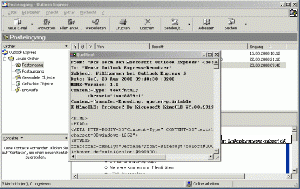
- Markieren Sie den kompletten Inhalt des Quelltext-Fensters mit <Strg> + <A>.
- Kopieren Sie den markierten Text mit <Strg> + <C> in die Zwischenablage.
- Schließen Sie das Fenster mit <Alt> + <F4>.
- Erstellen Sie mit dem Symbol "Neue E-Mail" eine neue Nachricht.
- Füllen Sie "An:" und "Betreff:" entsprechend Ihres Anliegens aus.
- Klicken Sie nun mit der linken Maustaste in das Nachrichtenfeld, um die Schreibmarke dort zu platzieren, beschreiben Sie Ihre Anfrage,
und schließen Sie sie mit einer kleinen Trennlinie ab: ---- - Fügen Sie die komplette vorherige Mail-Nachricht mit der Tastenkombination <Strg> + <V> in Ihre Anfrage ein.
- "Senden" Sie nun die Nachricht ab.